No Ribet No Repot! Begini Cara Mempercepat Laptop
Rabu, 20 Desember 2023 18:53 WIB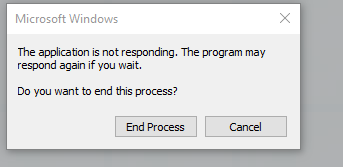
Tips simpel mempercepat laptop dengan membersihkan file sementara, defragmentasi disk, update driver, scan antivirus, batasi aplikasi pada startup. Kinerja optimal tanpa keahlian teknis yang rumit.
Kecepatan adalah kunci. Begitu juga dengan laptop yang lambat, jangan biarkan keterbatasan ini menghalangi peluang yang seharusnya tak terbatas oleh waktu.
Tahukah kamu, bahwa 90% pengguna laptop mengalami masalah kinerja lambat? Sungguh menjengkelkan, bukan? Faktanya, kinerja lambat pada laptop seringkali mengganggu aktivitas sehari-hari. Namun, jangan khawatir! Di sini saya hadir dengan fakta dan solusi. Bersama, kita akan membahas cara-cara efektif memperbaiki kinerja laptop yang lambat. Jadi, siap untuk meningkatkan performa laptopmu? Mari kita mulai petualangan mempercepat laptop!
1. Membersihkan File Sementara

Yang pertama anda bisa menekan tombol Windows + R, lalu ketik "temp" untuk membuka folder temp. Hapus semua file yang ada di dalamnya dengan langsung Ctrl + A lalu Ctrl + D. Kemudian, lakukan hal yang sama dengan mengetik "%temp%" dan hapus file-file di sana juga. Ini dapat membantu membersihkan file sementara yang mungkin membebani sistem. Selanjutnya jika menurut anda masih kurang, cara selanjutnya mungkin bisa menyelesaikan masalah anda.
2. Defragmentasi Disk
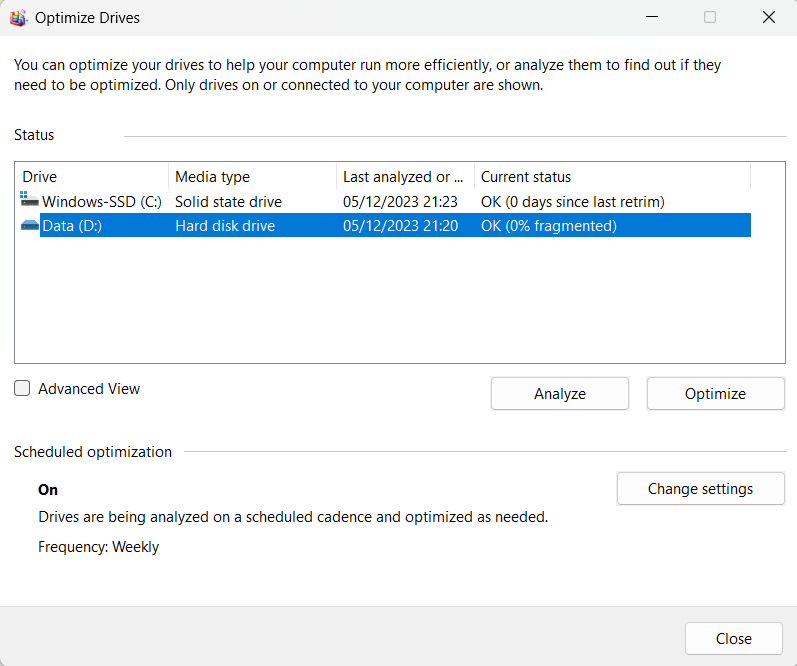
Yang kedua ketik "defrag" atau "defragment" di kotak pencarian Windows dan pilih opsi "Defragment dan Optimalkan Drive". Pilih drive yang ingin Anda defragmentasi, kemudian klik "Optimize". Langkah ini membantu menyusun ulang data di disk sehingga laptop bisa bekerja lebih efisien. Jika menurut anda masih kurang, selanjutnya anda bisa melakukan cara dibawah ini.
3. Perbarui Driver dan Sistem Operasi
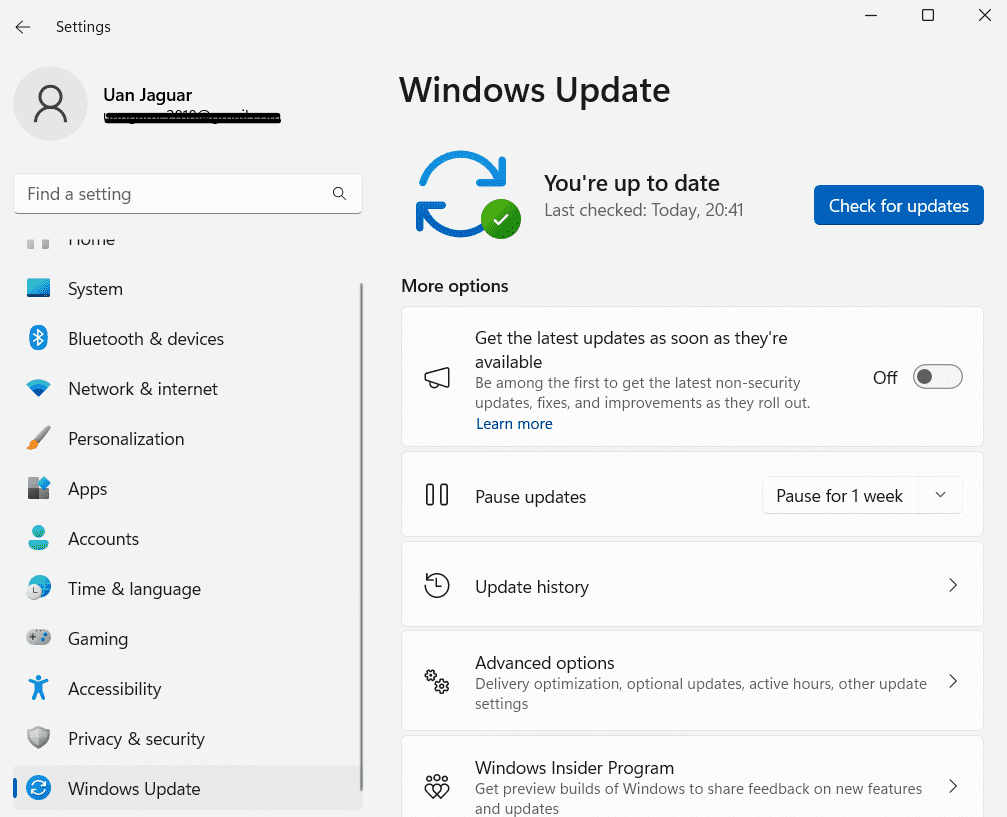
Yang ketiga anda bisa pastikan driver dan sistem operasi Anda diperbarui. Tekan tombol Windows + I, pilih "Update & Security", lalu pilih "Check for updates" untuk memeriksa pembaruan terbaru. Langkah selanjutnya anda bisa melakukan cara dibawah ini.
4. Scan dengan Antivirus
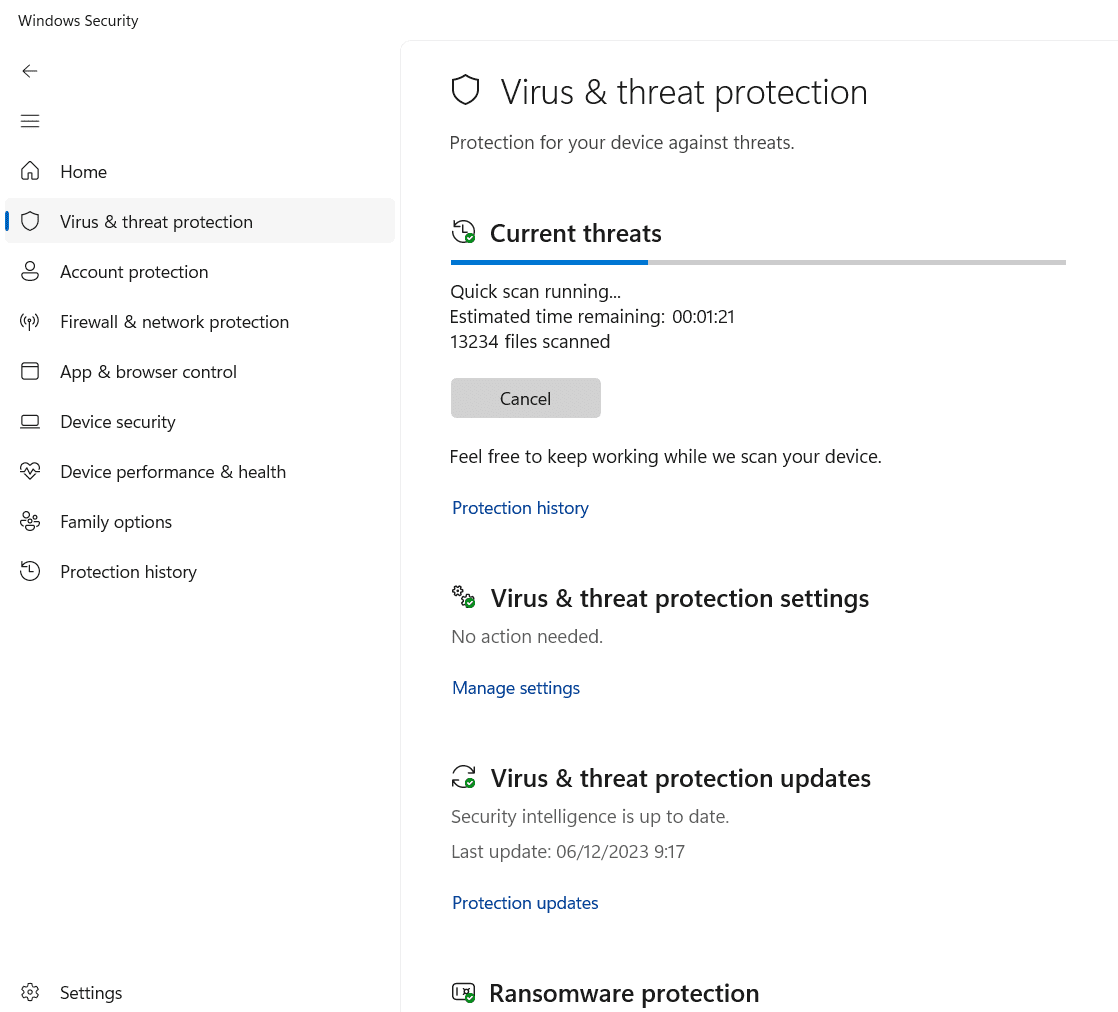
5. Batasi Aplikasi yang Berjalan di Background
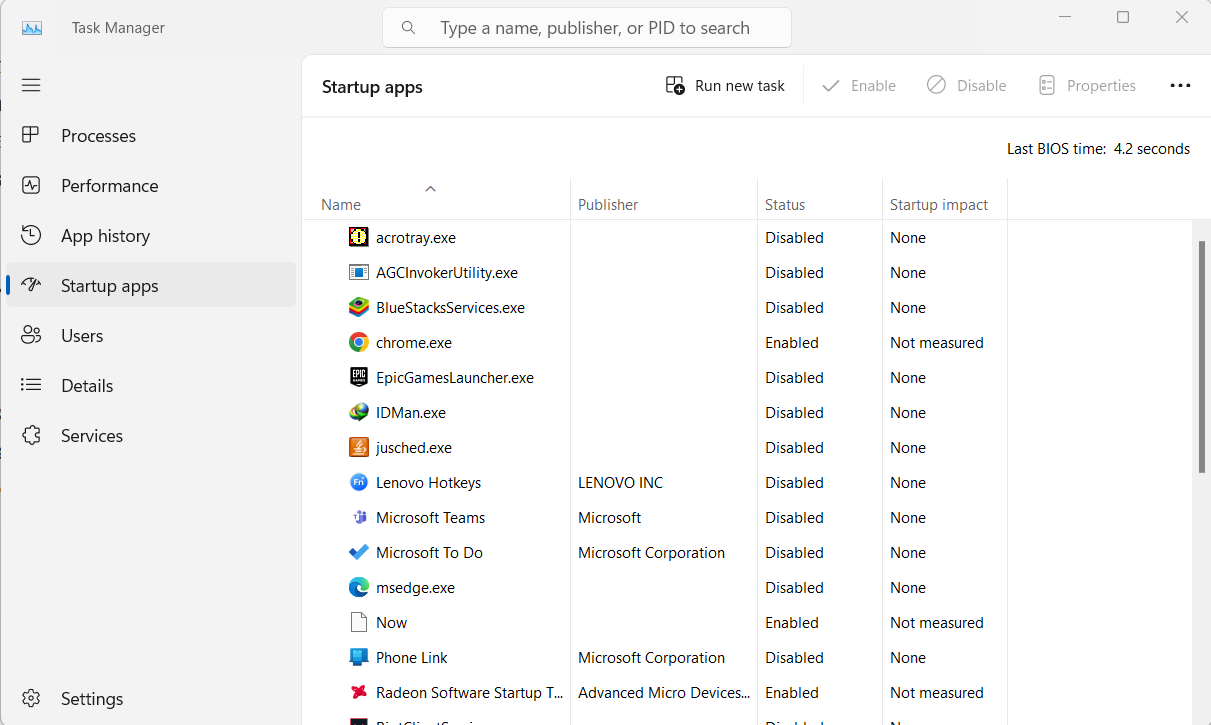
Langkah selanjutnya anda bisa mengatur berjalannya software yang berjalan pada saat anda booting laptop. Anda bisa menekan Ctrl + Shift + Esc untuk membuka Task Manager. Pada tab "Startup", nonaktifkan aplikasi yang tidak perlu untuk mempercepat kinerja laptop.
Panduan ini tidak hanya menawarkan solusi sederhana untuk memperbaiki laptop yang lambat, tetapi juga menghadirkan kebebasan. Dari membersihkan file sementara hingga memperbarui driver, semua langkah dapat dilakukan tanpa perlu keahlian teknis yang rumit. Dengan melakukan optimalisasi ini, kendala kinerja lambat tidak akan lagi menjadi penghambat potensi kita. Jadikanlah perangkat ini sebagai alat yang mendukung, bukan penghalang, dalam meraih keberhasilanmu!
Penulis Indonesiana
0 Pengikut
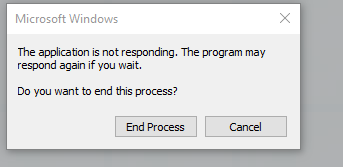
No Ribet No Repot! Begini Cara Mempercepat Laptop
Rabu, 20 Desember 2023 18:53 WIBBaca Juga
Artikel Terpopuler

 0
0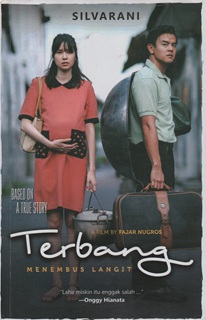







 Berita Pilihan
Berita Pilihan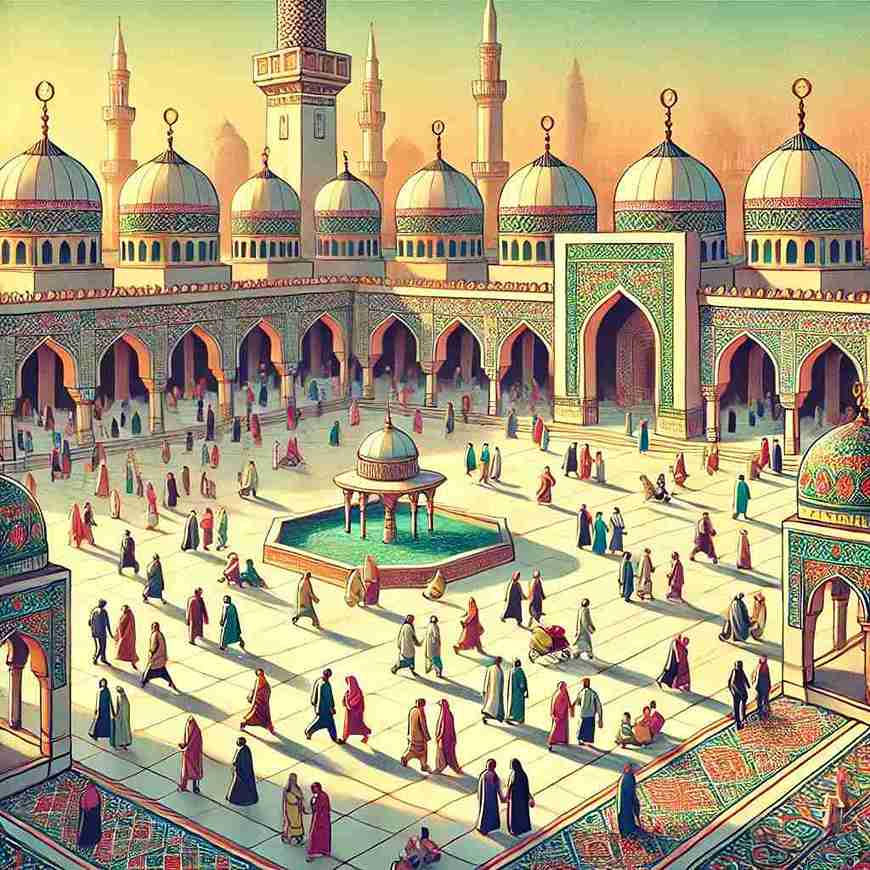

 98
98 0
0


















